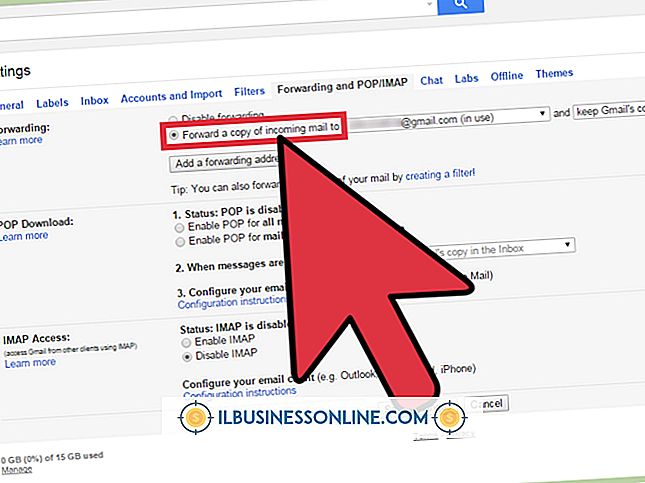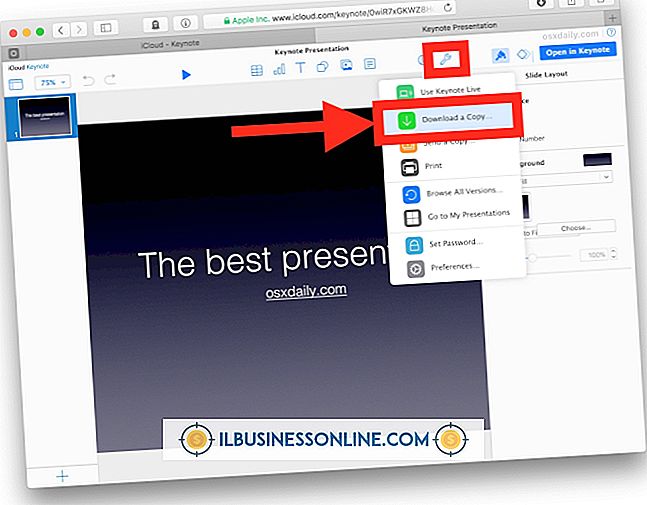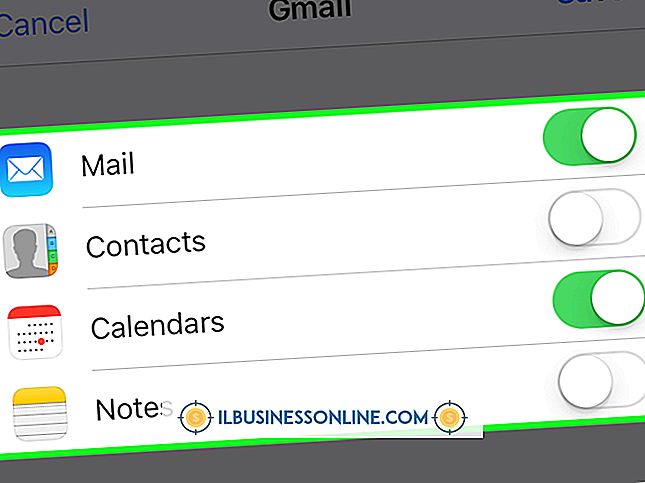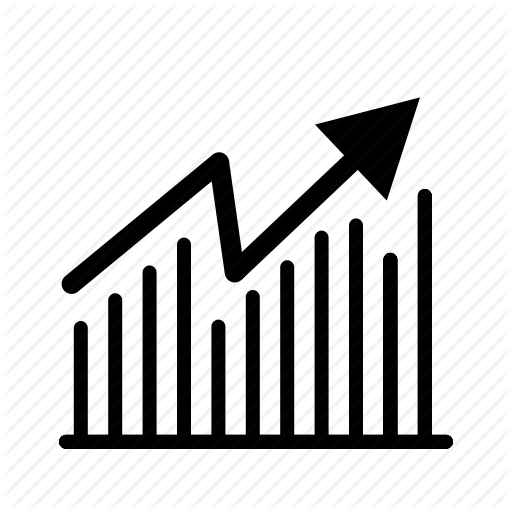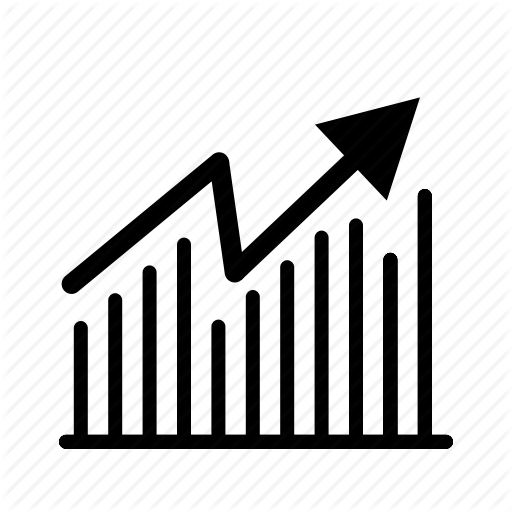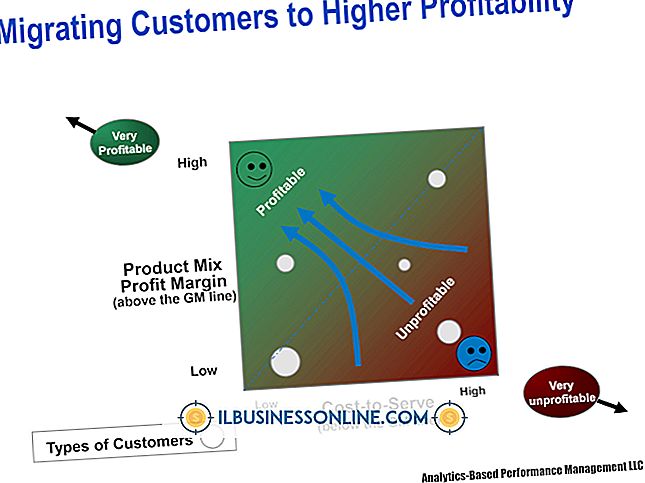Cara Terbaik untuk Menyimpan Dokumen Word Menjadi Dokumen PowerPoint

Ketika Anda menambahkan suite Microsoft Office ke daftar perangkat lunak perusahaan Anda, Anda mungkin telah memilih program untuk fitur masing-masing, seperti membuat dokumen teks dan presentasi slideshow. Tapi jangan diskon manfaat yang ditawarkan program ini saat digunakan bersama. Dengan PowerPoint, Anda dapat memasukkan dokumen Word langsung di dalam tampilan slide. Dengan menambahkan file Word ke slide, Anda mempertahankan pemformatan dan aliran slideshow tanpa harus mengirim file Word terpisah. Karena program dibangun untuk bekerja bersama secara mulus, Anda bahkan dapat mengakses dokumen Word langsung dari jendela PowerPoint.
1.
Luncurkan PowerPoint. Jika Anda menyimpan dokumen Word ke presentasi PowerPoint yang ada, klik tab "File" dan buka presentasi. Jika tidak, PowerPoint membuka dan menyajikan Anda dengan slide kosong.
2.
Gulir ke tempat di presentasi yang ada untuk menambahkan dokumen Word. Klik tombol "Slide Baru" pada pita untuk memasukkan slide baru. Jika Anda menggunakan PowerPoint kosong baru, Anda bisa mengklik dua kotak teks placeholder pada slide dan tekan tombol "Delete" untuk menghapusnya. Mereka tidak akan ditampilkan pada presentasi akhir, tetapi mereka dapat mengganggu ketika Anda mengerjakan slide.
3.
Klik tab "Sisipkan", lalu klik tombol "Objek" pada pita.
4.
Klik tombol radio "Buat Dari File" pada jendela kecil "Sisipkan Objek".
5.
Jelajahi dokumen Word dan klik dua kali.
6.
Klik "OK" untuk menutup jendela "Sisipkan Objek" dan kembali ke slide PowerPoint dengan dokumen Word dimasukkan ke slide.
7.
Klik perbatasan di sekitar dokumen Word. Klik dan seret sudut perbatasan untuk memperbesar dokumen Word, yang membuatnya lebih mudah dibaca. Anda juga dapat mengklik dan menyeret seluruh dokumen, seperti memindahkannya dari tengah - di mana ia menempel ke slide secara default - ke sisi kanan slide.
8.
Klik dua kali di mana saja di dalam dokumen Word itu sendiri untuk membuka jendela Word-inside-PowerPoint. Di sini, Anda dapat mengedit konten dokumen Word seolah-olah Anda bekerja langsung di dalam Word tetapi tanpa harus membuka program.
9.
Klik tab "File" dan pilih "Simpan" jika Anda membuka presentasi PowerPoint baru atau "Simpan Sebagai" jika Anda membuka yang sudah ada.